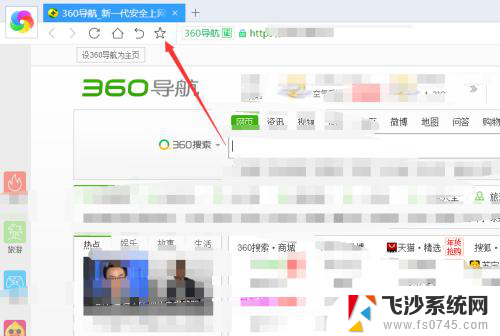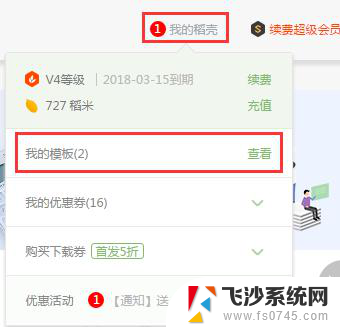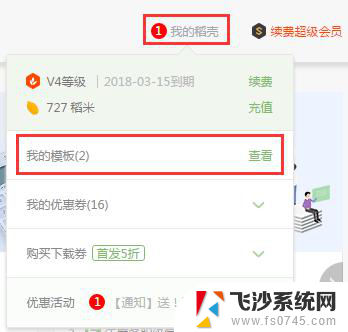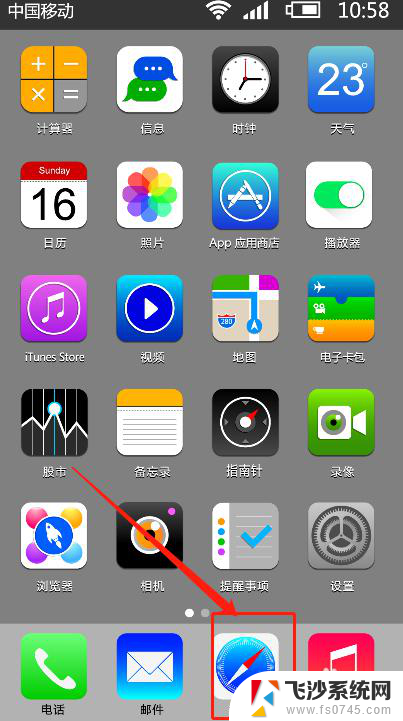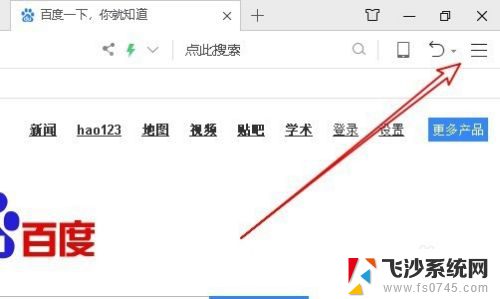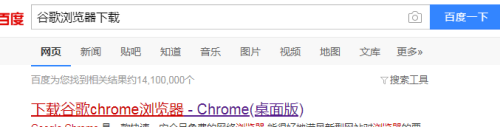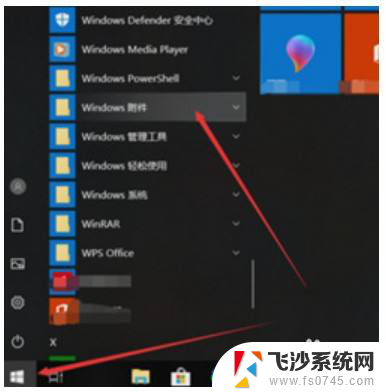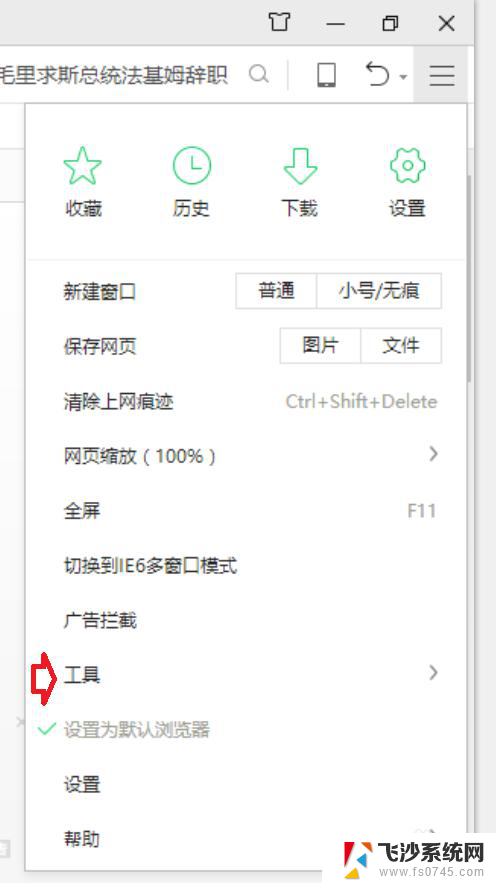浏览器收藏在哪里打开 浏览器收藏栏在哪里
在我们使用浏览器进行上网浏览时,经常会遇到一些有用的网页或者文章,这时我们通常会将它们添加到浏览器的收藏夹中,以便日后能够快速方便地找到它们,对于一些新手用户或者不常使用浏览器的人来说,可能会困惑于浏览器收藏在哪里打开,以及浏览器收藏栏在哪里。实际上不同浏览器的收藏夹位置和打开方式略有不同,下面我们就来一一介绍常见浏览器的收藏夹打开方法和收藏栏位置。
具体方法:
1.在要用到浏览器的收藏栏时,突然发现不知什么时候无意中隐藏了,如下图,浏览器上的网址收藏栏不见了。
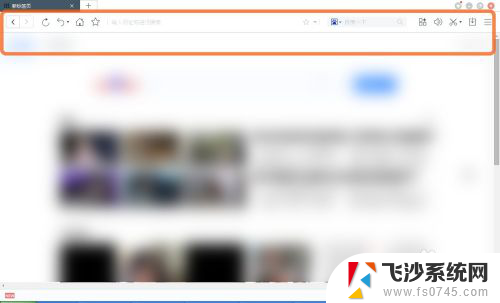
2.显示浏览器的收藏栏,有好几种方法,以下如果一种方法不行,可以尝试另一种方法来让浏览器的收藏栏显示出来;先可以在浏览器的上方,右击鼠标,再在弹出的菜单栏中,点击一下"显示收藏栏",这样收藏栏就显示出来了。
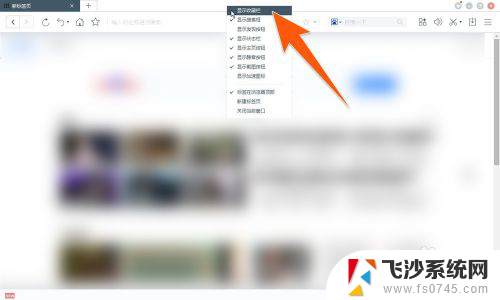
3.另外,还可以,在浏览器的上方,找到那个星状图标,点击一下,然后也会弹出"显示收藏栏",点击即可。
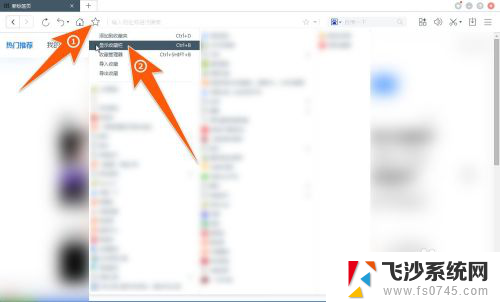
4.如果上种方法没看到"显示收藏栏",那么还可以点击浏览器的右上角的那个三横图标。在弹出的菜单里面,点击浏览器设置,如下图箭头1、2所指。
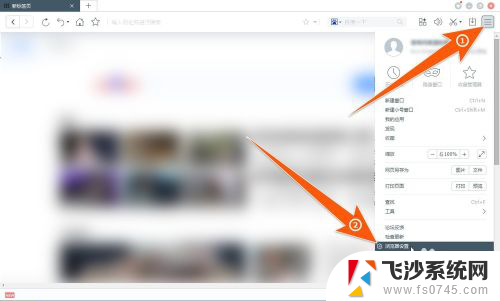
5.再在浏览器设置里面,点击常规设置。再在右侧的页面里,向下拉动,找到"外观",再把"显示收藏栏"前面的勾勾上即可。
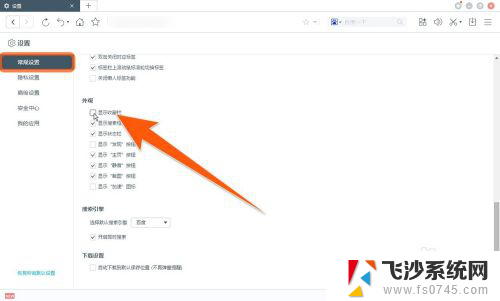
6.现在,要用的网址收藏栏在浏览器上就显示出来了。如果要查看收藏栏中其它的内容,点击右侧的箭头,就可以打开收藏栏内余下的内容,如下图箭头所指。
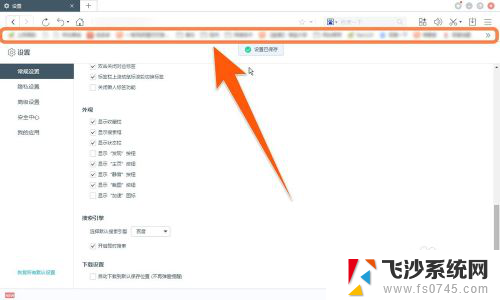
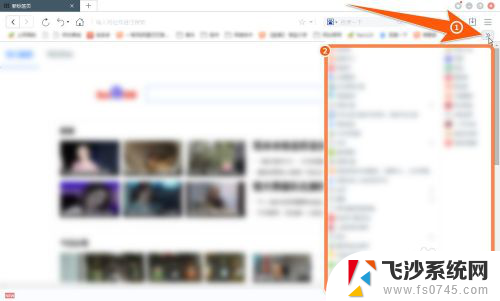
以上就是浏览器中打开收藏夹的全部内容,如果有不清楚的用户可以参考以上步骤进行操作,希望能对大家有所帮助。